12 QEMU:支持RISC-V的QEMU如何构建? 你好,我是LMOS。
工欲善其事,必先利其器。作为开发者,学习过程中我们尤其要重视动手实践,不断巩固和验证自己学到的知识点。而动手实践的前提,就是要建立一个开发环境,这个环境具体包括编译环境、执行环境,以及各种常用的工具软件。
我会用两节课带你动手搭好环境,今天这节课咱们先热个身,搞清楚什么是主环境,还有怎么基于它生成交叉编译工具。
代码你可以从这里下载。
主环境
主环境,有时也叫作HOST环境,也就是我们使用的计算机环境,即使用什么样的操作系统、什么架构的计算机作为开发环境。
比方说我们经常用PC机作为开发机使用,它实际就是一个基于x86架构(或其他架构)的硬件平台,再加上Windows或者Linux等操作系统共同组成的开发环境。
普通用户的电脑上经常安装的操作系统是Windows,因为界面友好方便、操作简单且娱乐影音、游戏办公等应用软件也是不胜枚举。
Windows对普通用户来说的确非常友好。但是作为软件开发者,对于志存高远、想要精研技术的我们而言,更喜欢用的是Linux系统。
它虽然没有漂亮的GUI,却暴露了更多的计算机底层接口,也生产了更多的开发工具和各种各样的工具软件。比如大名鼎鼎的编译器GCC、声名远扬的编辑器EMACS、VIM,还有自动化的脚本工具shell、make等。这些工具对开发者非常友好,配合使用可以让我们的工作事半功倍,后面你会逐渐体会到这点。
当然Linux只是一个内核,我们不能直接使用,还需要各种工具、库和桌面GUI,把这些和Linux打包在一起发行,这就构成了我们常说的Linux发行版。
我最喜欢的Linux发行版是Deepin和Ubuntu。为了统一,我建议你使用Deepin最新版,你也可以使用Ubuntu,它们是差不多的。只是操作界面稍有不同。我先给你展示下我的Deepin,如下图,刚装上它的时候,我就觉得它颇为惊艳。
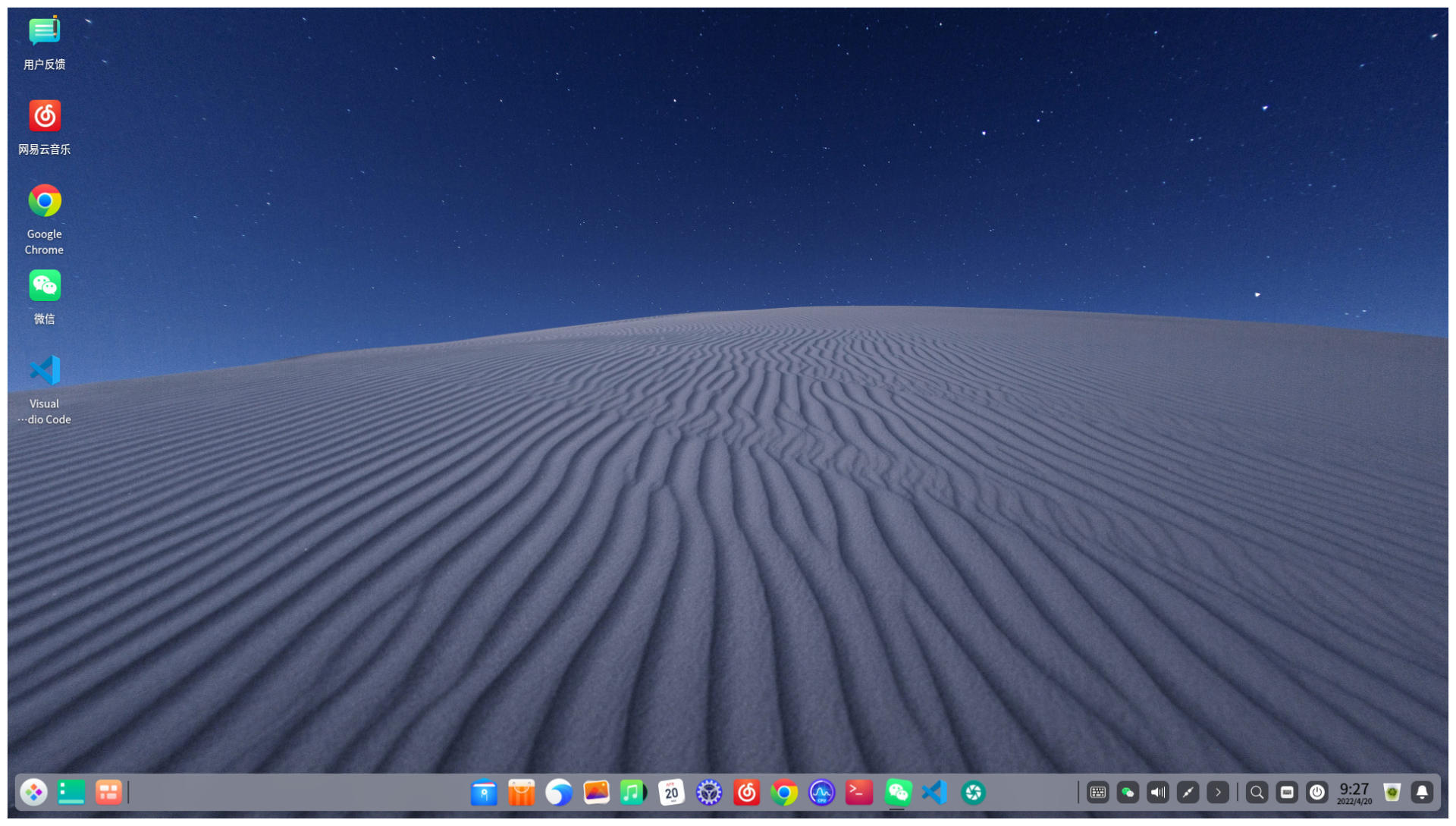
这里最基础的安装我就不讲了,因为安装Deepin十分简单,无论是虚拟机还是在物理机上安装,我相信你通过互联网都可以自行解决,搞不定也可以看看这里。
这两种方式我也替你对比过,虚拟机中的Linux较物理机上的Linux性能稍差一点,但并不影响我们实验操作和结果。
为什么需要交叉编译
虽然主环境搞定了,但现在我们还不能直接跑代码。为什么呢?
先回想一下,平时我们正常开发软件需要什么?我猜,哪怕你不能抢答,也会知道个大概:需要电脑(PC)、特定的操作系统(比如Windows或Linux等),在这个操作系统上还能运行相应的编辑器和编译器。编辑器用来编写源代码,而编译器用来把源代码编译成可执行程序。
似乎不需要更多东西了,毕竟我们日常开发的软件,宿主平台和目标平台是相同的。如果我们把限制条件变一变,情况就不同了。如果我们想尝试在RISC-V平台上跑程序,要怎么办呢?
你或许会说,这简单,买一台RISC-V的机器不就行了。可是先不说购买硬件的经济成本,实际上,很多RISC-V平台硬件资源(如内存、SD卡容量)有限,不足以运行复杂的编译器软件,有的甚至没有操作系统,更别说在上面运行编译器或者编辑器软件了。
面对这样的困境,就要用到交叉编译了。什么是交叉编译呢?简单来说,就是在一个硬件平台上,生成另一个硬件平台的可执行程序。
举个例子,我们在x86平台上编译生成ARM平台的可执行程序;再比如说,之后的课里我们将在x86平台上,生成RISC-V的可执行程序。这些都属于交叉编译,在这个过程中编译生成可执行程序的平台,称为宿主机或者主机;执行特定程序的平台(如ARM或者RISC-V平台),称为目标机。
我特意准备了图解,为你展示在x86平台上,交叉编译生成RISC-V平台可执行程序的过程,你可以仔细看看:
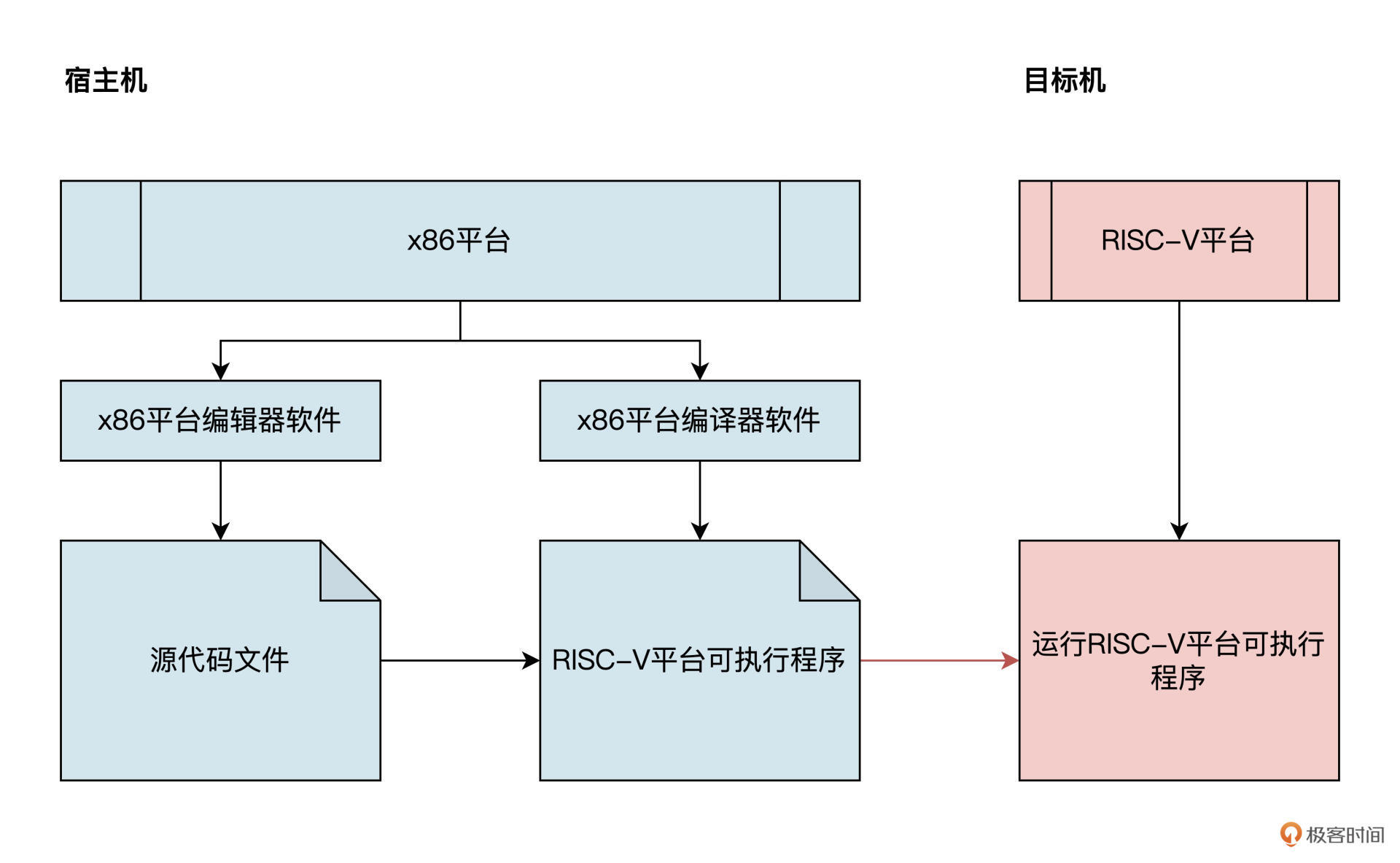
如何构建RISC-V交叉编译器
前面说了交叉编译的本质就是生成其他平台体系上的可执行程序,这个体系又不同于我们宿主平台。我们的目的很简单,就是要在x86平台上编写源代码,然后编译出RISC-V平台的可执行程序,最后放在RISC-V平台上去运行。
因此,我们需要用宿主机编译器A,编译出一个编译器B,这个编译器B是本地平台上的可执行程序。
说得再具体点,你可以把编译器B看作是 x86 Linux上的一个应用。但它的特殊之处就是,能根据源代码生成RISC-V平台上的可执行程序。补充一句,这里的编译器A和B都是C语言编译器。
下面我们开始构造编译器B。编译器B不仅仅是C语言编译器,还有很多额外的程序。比如RISC-V平台上使用的二进制文件分析(objcopy)、反汇编(objdump)、elf结构分析工具(readelf)、静态库归档(ar)、汇编器(as)、链接器(ld)、GDB、C语言库(Newlib、Glib、Multlib)等。
为了简单、便于区分,我们把这些对应于RISC-V平台的编译器相关的软件,统称为 RISC-V工具链。
构建RISC-V工具链的主要步骤如下:
- 安装依赖工具:在宿主平台上安装编译器A,以及相应的工具和库。-
- 下载RISC-V工具链的源代码;-
- 配置RISC-V工具链;-
- 编译RISC-V工具链,并安装在宿主平台上。
第一步:安装依赖工具
我们先从第一步开始,编译器A主要是宿主平台上的GCC,工具主要是Make、Git、Autoconf、Automake、CURL、Python3、Bison、Flex等。这里GCC主要在build-essential包中,我们只要在Linux终端中输入如下指令就可以了: sudo apt-get install git autoconf automake autotools-dev curl python3 libmpc-dev libmpfr-dev libgmp-dev gawk build-essential bison flex texinfo gperf patchutils bc libexpat-dev libglib2.0-dev ninja-build zlib1g-dev pkg-config libboost-all-dev libtool libssl-dev libpixman-1-dev libpython-dev virtualenv libmount-dev libsdl2-dev
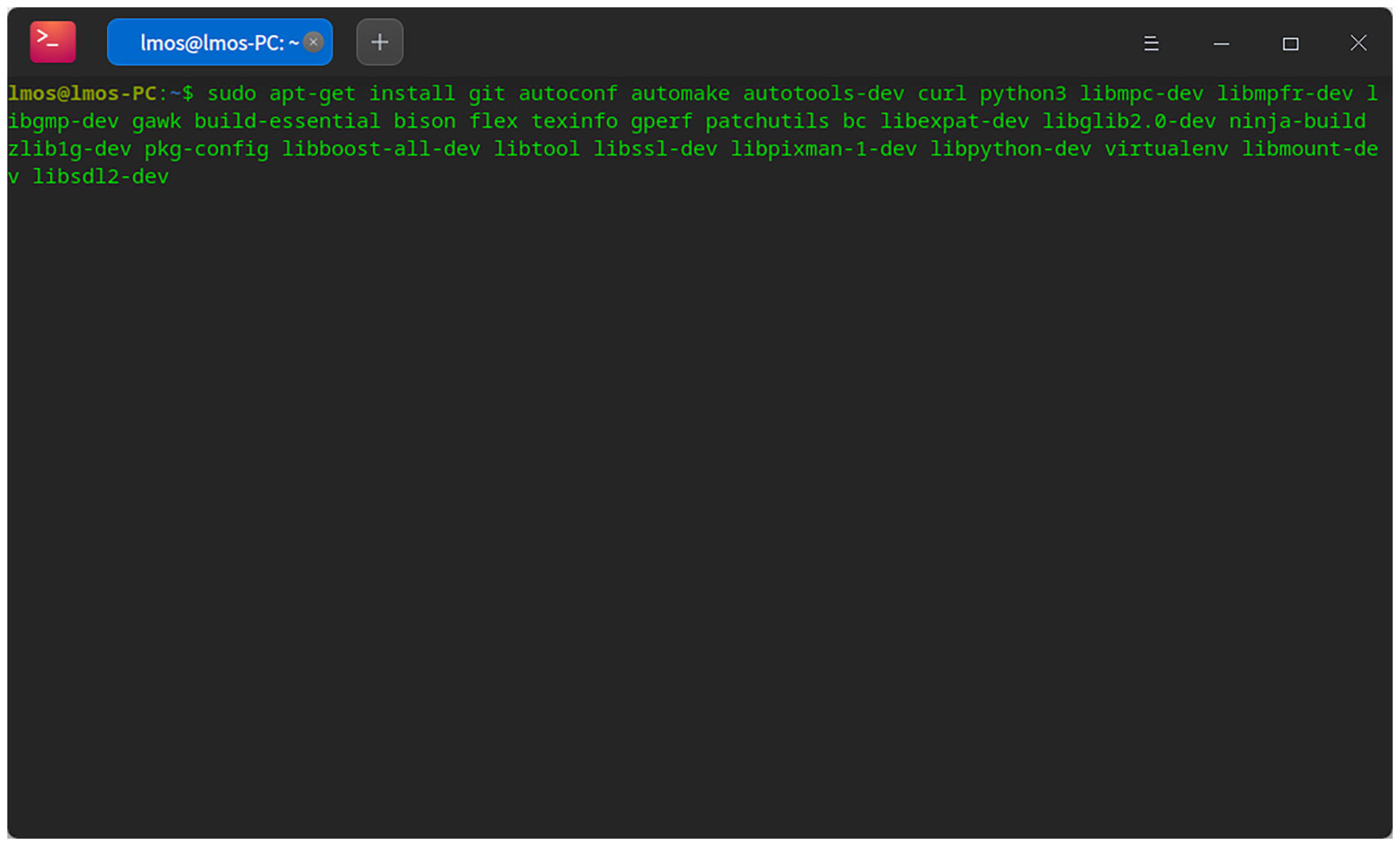
如果不出意外,这些工具和库会通过网络由Linux的apt包管理器,全自动地给你安装完毕。
第二步:下载工具链源代码
接着进入第二步下载RISC-V工具链源代码。通常来说,我们只要用Git克隆一个riscv-gnu-toolchain仓库即可,其它的由riscv-gnu-toolchain仓库中的仓库子模块自动处理。
手动配置环节
由于众所周知的网络原因,你可能连riscv-gnu-toolchain仓库都下载不下来,更别说自动下载仓库子模块了。为了照顾卡壳的人,我把手动处理的情况也顺便讲一下,能够直接自动安装的同学可以跳过这部分,直接翻到7条指令之后的最终截图对一下结果就行。
子模块如下: riscv-qemu(虚拟机) riscv-newlib (用嵌入式的轻量级C库) riscv-binutils(包含一些二进制工具集合,如objcopy等) riscv-gdb(用于调试代码的调试器) riscv-dejagnu(用于测试其它程序的框架) riscv-glibc(GNU的C库) riscv-gcc (C语言编译器)
这些子模块我们需要手动从Gitee网站上下载。下载前,我们先在终端上输入后面的指令,建立一个目录,并切换到该目录中:
mkdir RISCV_TOOLS cd RISCV_TOOLS
把RISC-V工具链的源代码手动下载好,步骤稍微多了一些,我在后面分步骤列出,方便你跟上节奏。
其实也就是7条指令的事儿,并不复杂。先统一说明下,后面这些命令都是切换到riscv-gnu-toolchain目录的终端下,输入我给你列出的指令即可。
-
开始下载riscv-gnu-toolchain,命令如下: git clone https://gitee.com/mirrors/riscv-gnu-toolchain cd riscv-gnu-toolchain
-
下载RISC-V平台的C语言编译器源代码仓库,输入如下指令: git clone -b riscv-gcc-10.2.0 https://gitee.com/mirrors/riscv-gcc
-
下载测试框架源代码仓库,即riscv-dejagnu。输入如下指令: git clone https://gitee.com/mirrors/riscv-dejagnu
-
下载GNU的C库源代码仓库,也就是riscv-glibc,输入如下指令: git clone -b riscv-glibc-2.29 https://gitee.com/mirrors/riscv-glibc
-
下载用于嵌入式的轻量级C库源代码仓库,即riscv-newlib。输入如下指令: git clone https://gitee.com/mirrors/riscv-newlib
-
下载二进制工具集合源代码仓库riscv-binutils,输入如下指令: git clone -b riscv-binutils-2.35 https://gitee.com/mirrors/riscv-binutils-gdb riscv-binutils
-
最后,下载GDB软件调试器源代码仓库riscv-gdb,输入如下指令: git clone -b fsf-gdb-10.1-with-sim https://gitee.com/mirrors/riscv-binutils-gdb riscv-gdb
好,现在所有的RISC-V工具链的源代码,我们已经下载完了。我们一起来同步一下,确保你我的riscv-gnu-toolchain目录下的目录和文件,完全一致。
在riscv-gnu-toolchain目录的终端下输入ls指令,你应该得到和后面这张图一样的结果。
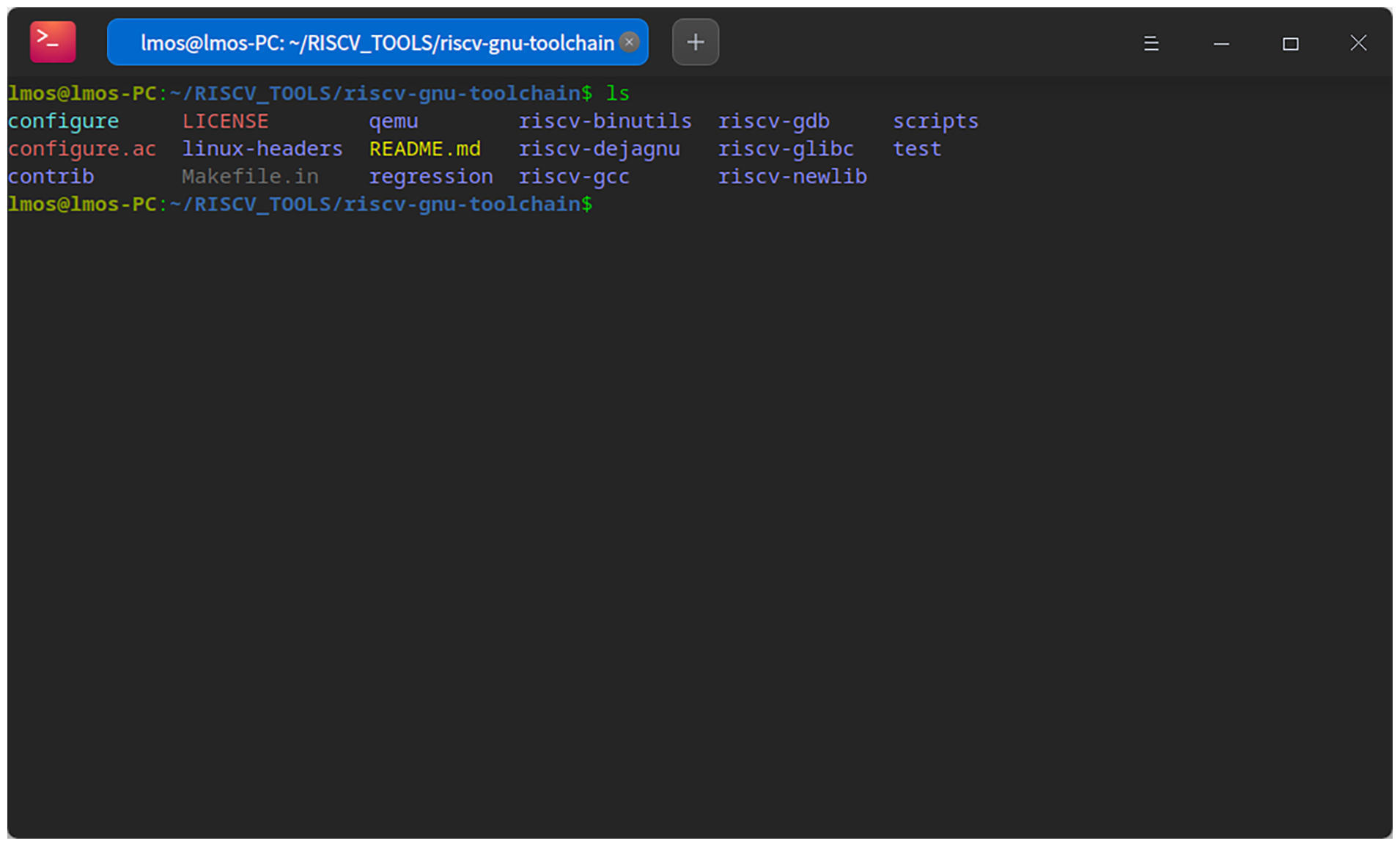
第三步:配置工具链
在我们用宿主编译器编译所有的RISC-V工具链的源代码之前,还有最重要的一步,那就是配置RISC-V工具链的功能。
RISC-V工具链有很多配置选项,不同的配置操作会生成具有特定功能的RISC-V工具链。此外,配置操作还有一个功能,就是检查编译RISC-V工具链所依赖的工具和库。检查通过,就会生成相应的配置选项文件,还有用于编译操作的Makefile文件。
下面我们开始配置操作。为了不污染源代码目录,我们可以在riscv-gnu-toolchain目录下建立一个build目录,用于存放编译RISC-V工具链所产生的文件。还是在切换到riscv-gnu-toolchain目录的终端下,输入如下指令: mkdir build /#建立build目录 /#配置操作,终端一定要切换到build目录下再执行如下指令 ../configure –prefix=/opt/riscv/gcc –enable-multilib –target=riscv64-multlib-elf
我给你解释一下指令里的关键内容。
–prefix表示RISC-V的工具链的安装目录,我们一起约定为“/opt/riscv/gcc”这个目录。
–enable-multilib表示使用multlib库,使用该库编译出的RISC-V工具链,既可以生成RISCV32的可执行程序,也可以生成RISCV64的可执行程序,而默认的Newlib库则不行,它只能生成RISCV(32/64)其中之一的可执行程序。
–target表示生成的RISC-V工具链中,软件名称的前缀是riscv64-multlib-elf-xxxx。若配置操作执行成功了,build目录中会出现如下所示的文件:
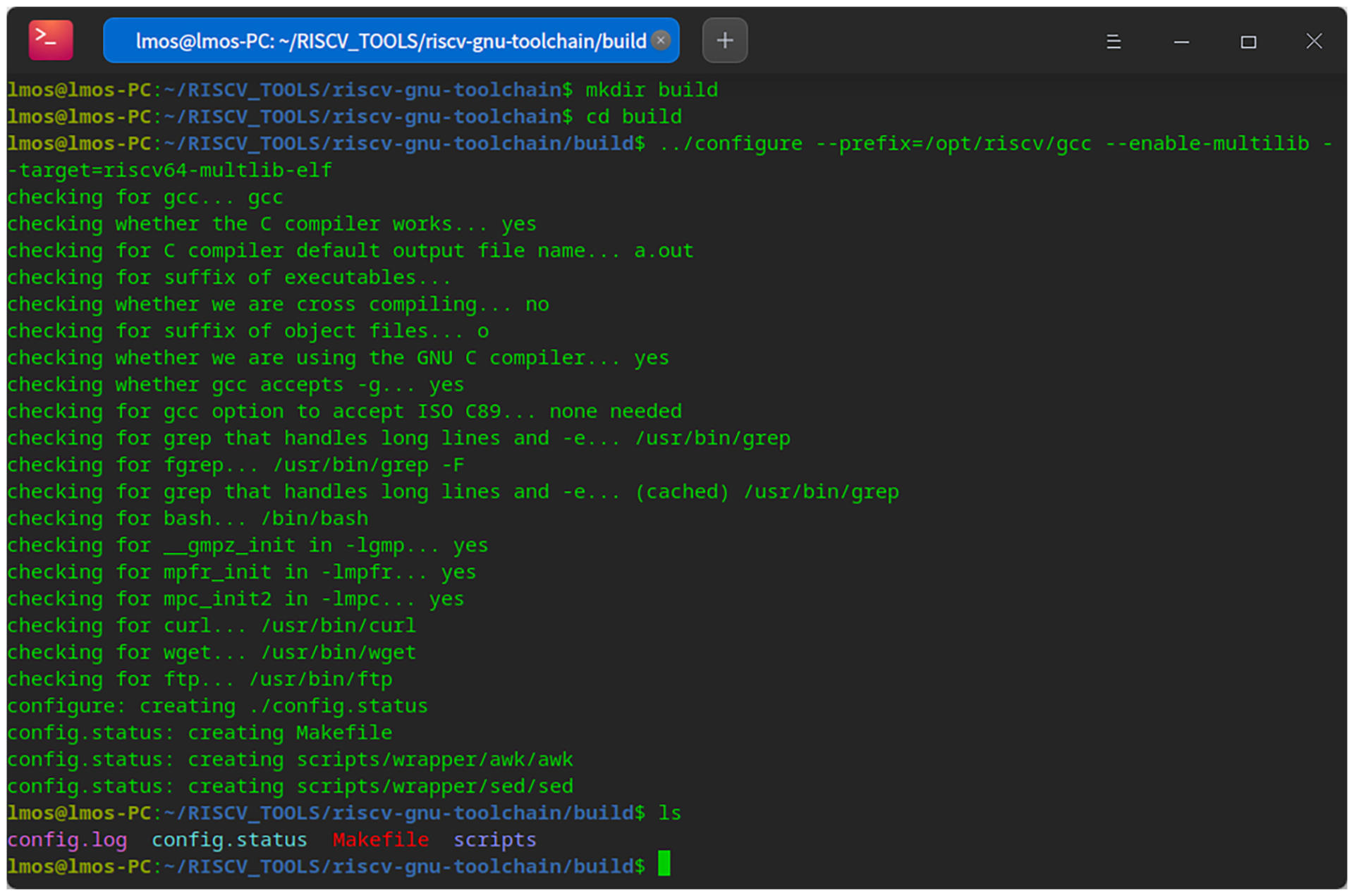
第四步:编译工具链
最后我们来完成第四步,编译RISC-V工具链。只要配置操作成功了,就已经成功了90%。其实编译操作是简单且高度自动化的,我们只要在切换到build目录的终端下,输入如下指令即可: sudo make -j8
这个指令在编译完成后会自动安装到“/opt/riscv/gcc”目录,由于要操作“/opt/riscv/gcc”目录需要超级管理员权限,所以我们要记得加上sudo。
另外,如果你的宿主机的CPU有n个核心,就在make 后面加-j(n/*2),这样才能使用多线程加速编译。
好了,一通操作猛如虎,现在最重要的事情是等待计算机“搬砖”了。你不妨播放音乐,泡上一杯新鲜的热茶,一边听歌,一边喝茶……估计要喝很多杯茶,才会编译完成。最最重要的是这期间不能断电,否则几个小时就白费了。
如果终端中不出现任何错误,就说明编译成功了。我们在终端中切换到“/opt/riscv/gcc/bin”目录下,执行如下指令: riscv64-unknown-elf-gcc -v
上述指令执行以后,会输出riscv64-unknown-elf-gcc的版本信息,这证明RISC-V工具链构建成功了。如下所示:
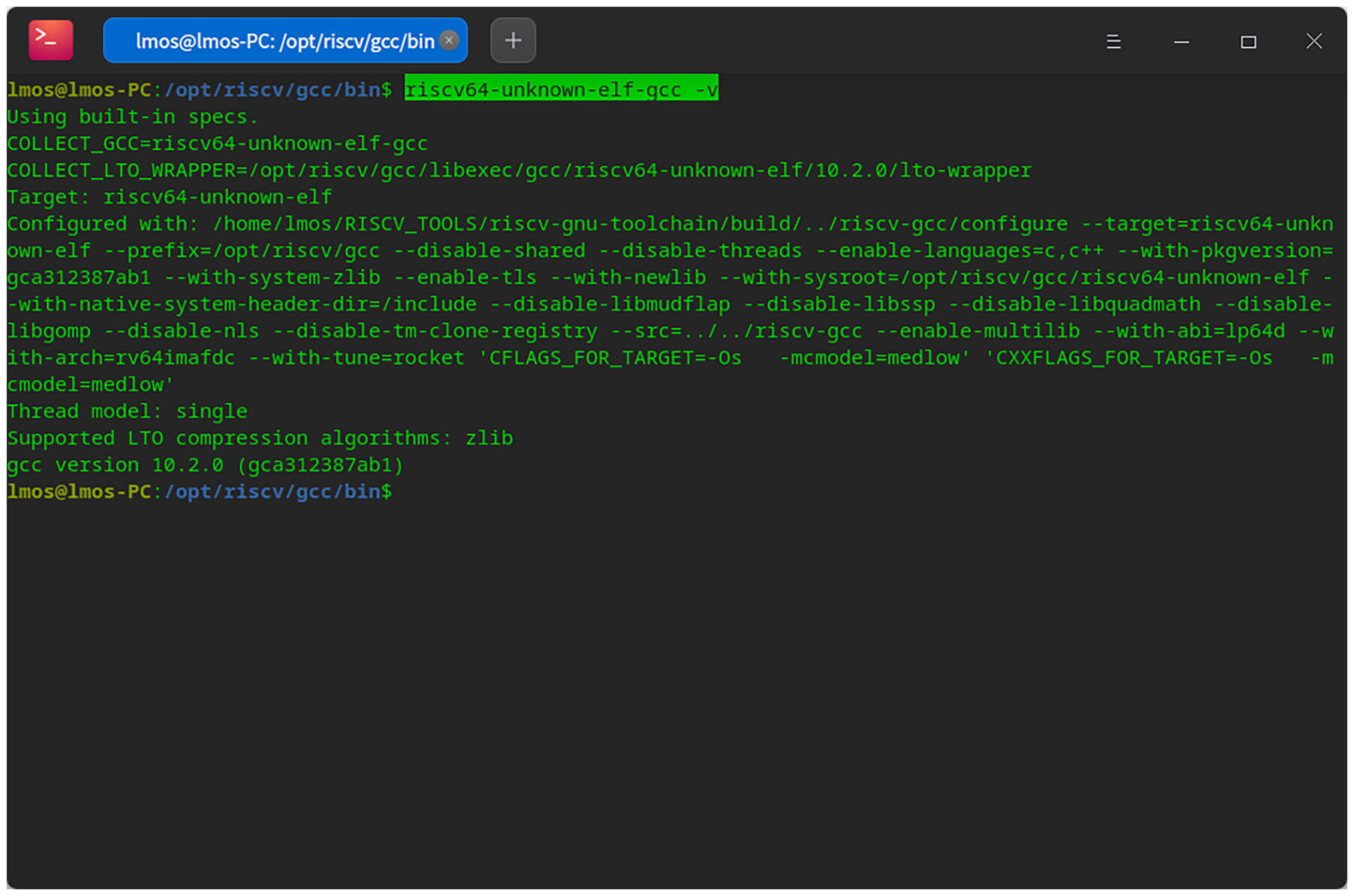
到这里,我们环境已经成功了一半,有了交叉编译器,并且这种交叉编译器能生成32位的RISC-V平台的可执行程序,也能生成64位的RISC-V平台的可执行程序。
你可能会好奇,成功了一半,那另一半呢?这需要我们接着干另一件事。什么事呢?容我先在这里卖个关子,下节课再揭秘。
重点回顾
通过这节课的学习,我们成功构建了RISC-V工具链,这样就能在X86平台上生成RISC-V平台的可执行程序了。下面让我们一起回顾一下,这节课中都做了些什么。
我们首先约定了宿主环境,需要用到Ubuntu或者Deepin的Linux发行版,无论你是将它们安装在物理PC上,还是安装在虚拟机上。
然后我们了解了什么是交叉编译。为了方便后面课程学习动手实践,我们要在x86平台的宿主机上编译生成RISC-V平台的可执行程序。
明确了目标,我们一起动手开始构建了一个RISC-V交叉编译器。你会发现其中不只是C/C++编译器,还有很多处理二进制可执行程序的工具,我们把这些统称为RISC-V工具链。
思考题
请你说一说交叉编译的过程?
期待你再留言区分享自己的实验笔记,或者与我交流讨论。也推荐你把这节课分享给更多朋友,我们一起玩转交叉编译。
参考资料
https://learn.lianglianglee.com/%e4%b8%93%e6%a0%8f/%e8%ae%a1%e7%ae%97%e6%9c%ba%e5%9f%ba%e7%a1%80%e5%ae%9e%e6%88%98%e8%af%be/12%20QEMU%ef%bc%9a%e6%94%af%e6%8c%81RISC-V%e7%9a%84QEMU%e5%a6%82%e4%bd%95%e6%9e%84%e5%bb%ba%ef%bc%9f.md
更多学习
更多实时资讯,前沿技术,生活趣事。尽在【老马啸西风】
交流社群:[交流群信息](https://mp.weixin.qq.com/s/rkSvXxiiLGjl3S-ZOZCr0Q)
